ASP.NET Core MVC学习笔记
最近由于疫情紧张,遂在家办公,在领导的带领下,学习了一下.Net Core MVC。
一,构建web应用
1.选择c#-所有平台-web 找到ASP.NET Core web应用程序
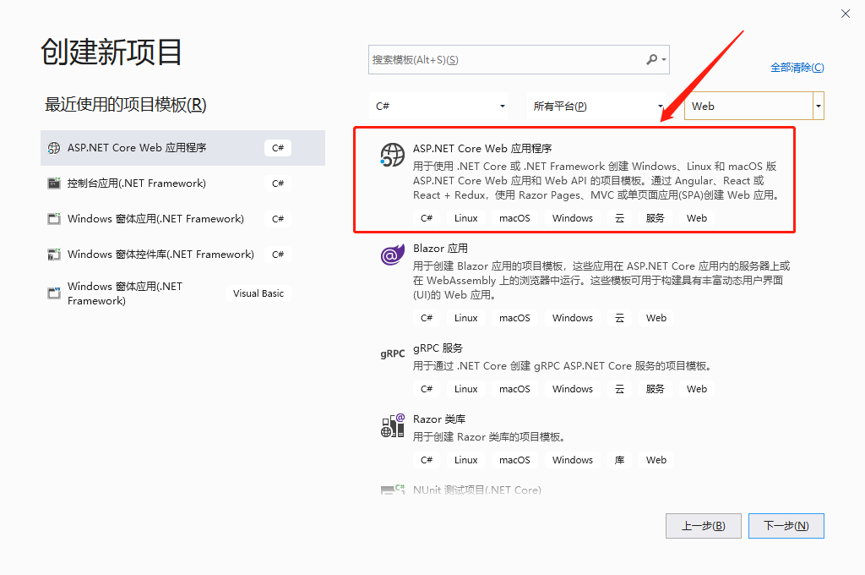
2.项目命名之后转至如下界面:选择Web应用程序(模型视图控制器)。
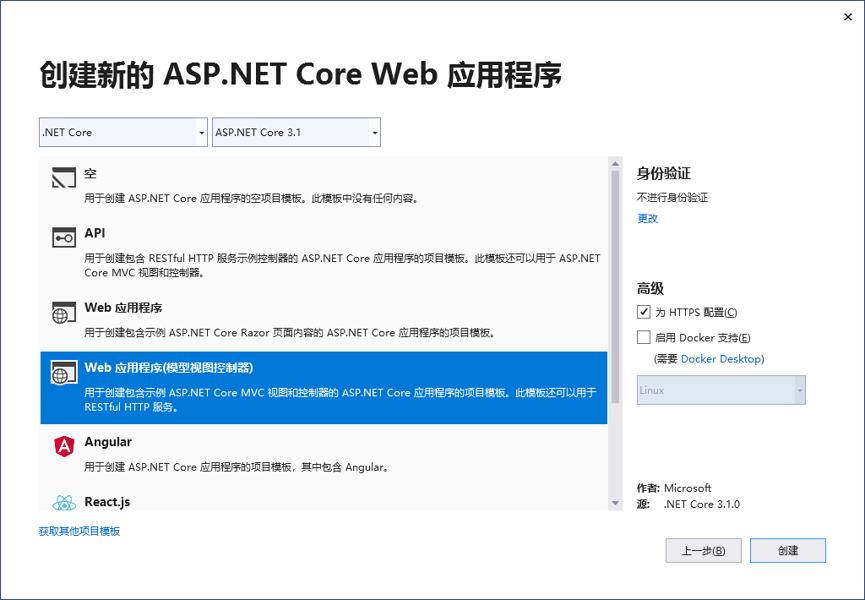
Ok点击创建,这个项目的基本框架就生成了。
二,EF-Code First 数据迁移
1,在Models里面新建实体类和数据库上下文类,并添加相对应的引用和框架
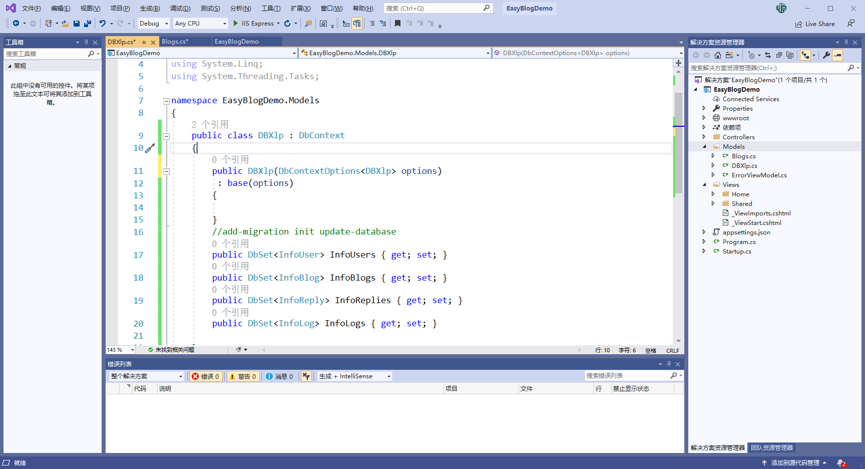
具体代码如下:
实体类:
public class InfoUser { [Key] [StringLength(10)] [DisplayName("用户名")] [Required(ErrorMessage = "用户名不能为空")] public string UserName { get; set; } [StringLength(16)] [DisplayName("密码")] [Required(ErrorMessage = "密码不能为空")] public string Password { get; set; } [DisplayName("创建日期")] public DateTime DTCreate { get; set; } [DisplayName("登陆日期")] public DateTime DTLogin { get; set; } public byte[] HeaderImg { get; set; } } /// <summary> /// 博客表 /// </summary> public class InfoBlog { public int ID { get; set; } [StringLength(10)] public string UserName { get; set; } [StringLength(64)] public string Title { get; set; } public string Content { get; set; } public int VisitCount { get; set; } public DateTime DTCreate { get; set; } } /// <summary> /// 回复表 /// </summary> public class InfoReply { public int ID { get; set; } public int BlogID { get; set; } [StringLength(10)] public string UserName { get; set; } public string Content { get; set; } public DateTime DTCreate { get; set; } } /// <summary> /// 日志表 /// </summary> public class InfoLog { public int ID { get; set; } [StringLength(64)] public string Title { get; set; } public string Content { get; set; } public DateTime DTCerate { get; set; } }
上下文类(需要继承DbContext):
public class DBXlp : DbContext { public DBXlp(DbContextOptions<DBXlp> options) : base(options) { } //add-migration init update-database public DbSet<InfoUser> InfoUsers { get; set; } public DbSet<InfoBlog> InfoBlogs { get; set; } public DbSet<InfoReply> InfoReplies { get; set; } public DbSet<InfoLog> InfoLogs { get; set; } }
2,通过NuGet添加下面的两个包

3,在appsettings.json里面添加连接数据库的字符串
{
"ConnectionStrings": {
"DbXlp": "Server=.;Database=dbXlp;User id=sa;Password=123456"
},
"Logging": {
"LogLevel": {
"Default": "Information",
"Microsoft": "Warning",
"Microsoft.Hosting.Lifetime": "Information"
}
},
"AllowedHosts": "*"
}
4,然后在 Startup.cs 的 ConfigureServices(IServiceCollection services) 中,我们作为一个服务注册了上下文对象。
services.AddDbContext<DBXlp>(options=>options.UseSqlServer(Configuration.GetConnectionString("DbXlp")));
5,打开 工具->NuGet包管理器->程序包管理器控制台
- 输入命令:add-migration init(可随意)(为挂起的Model变化添加迁移脚本 )
- 输入命令:update-database( 将挂起的迁移更新到数据库 )

Ok 可以看到下面数据库里已经有了对应表信息!
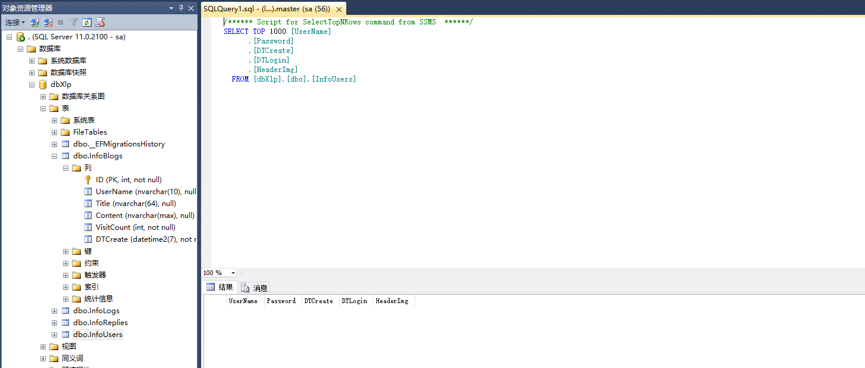
三,使用Identity进行登录验证
在Startup中:
1.定义一个string类型的CookieScheme作为认证方案
public const string CookieScheme = "Cookies";
2.ConfigureServices中使用AddCookie设置选项
services.AddAuthentication(CookieScheme)
.AddCookie(CookieScheme, option =>
{
// 登录路径:这是当用户试图访问资源但未经过身份验证时,程序将会将请求重定向到这个相对路径。
option.LoginPath = new PathString("/account/login");
// 禁止访问路径:当用户试图访问资源时,但未通过该资源的任何授权策略,请求将被重定向到这个相对路径
option.AccessDeniedPath = new PathString("/account/denied");
});
3.在Configure方法中使用 UseAuthentication来调用认证中间件(如下图所示位置)
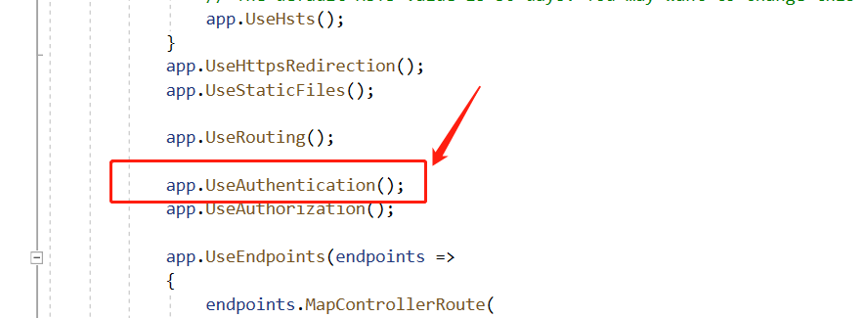
控制器里面:
创建一个包含用户信息的 cookie可以构造一个ClaimsPrincipal。用户信息会被序列化然后保存在cookie 里面。
public async Task<ActionResult> Logining()
{
var userName = Request.Form["UserName"];
var password = Request.Form["Password"];
var item = db.InfoUsers.Find(userName);
if (item != null && password == item.Password)
{
item.DTLogin = DateTime.Now;
db.SaveChanges();
//用Claim来构造一个ClaimsIdentity,然后调用 SignInAsync 方法。
var claims = new List<Claim>();
claims.Add(new Claim(ClaimTypes.Name, userName));
var claimsIdentity = new ClaimsIdentity(claims, "Cookies");
//登录
await HttpContext.SignInAsync("Cookies", new ClaimsPrincipal(claimsIdentity));
return RedirectToAction("Index", "Blog");
}
else
ViewBag.Msg = "登陆失败";
return View();
}
public async Task<IActionResult> Logout()
{
//退出
await HttpContext.SignOutAsync("Cookies");
return RedirectToAction("Index", "Home");
}
然后我们只需要对那些需要授权登陆才能执行的界面或者操作标记[Authorize]即可:

最后我们也可以在Razor中判断是否授权成功:
@if (User.Identity.IsAuthenticated)
{
<textarea id="TextArea1" rows="10" class="form-control"></textarea>
<button onclick="Reply()" class="btn btn-primary">回复</button>
}
else
{
<a asp-action="Login" asp-controller="Account">登录</a>
}
就写到这里。下次继续!



